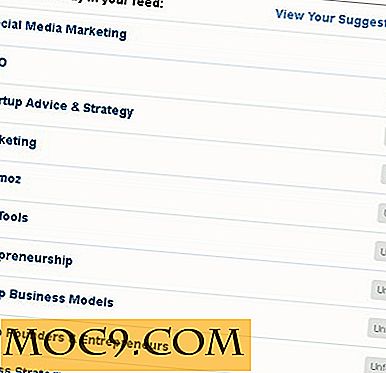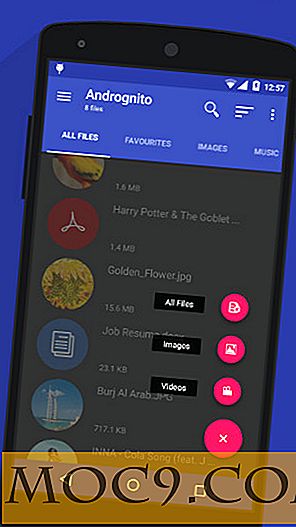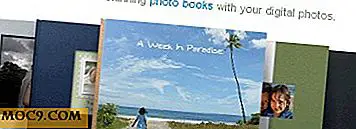So blenden Sie ein ZIP-Archiv in einer Image-Datei auf einem Mac aus
Wenn auf Ihrem Mac vertrauliche Dateien vorhanden sind, auf die andere nicht zugreifen dürfen, möchten Sie sie möglicherweise aus der öffentlichen Ansicht ausblenden. Es gibt verschiedene Möglichkeiten, Dateien auf einem Mac zu verstecken, und Sie können die Dateien sogar verschlüsseln, wenn der Datenschutz Ihre größte Sorge ist.
Während die traditionellen Methoden zum Verstecken einer Datei Spuren hinterlassen, so dass andere wissen, dass Sie etwas versteckt haben, lässt eine neue Methode, die wir Ihnen im folgenden Handbuch zeigen, niemand wissen, dass Sie etwas versteckt haben. Mit der unten beschriebenen Methode werden Ihre Dateien in einer anderen Datei verborgen, und Benutzer sehen nur diese andere Datei und nicht den darin verborgenen Inhalt.
Hinweis : Die folgende Methode ist keine ausfallsichere Methode, um Ihre Dateien vor neugierigen Blicken zu verbergen.
Ein ZIP-Archiv in einer Bilddatei verstecken
Platzieren Sie zuerst alle Dateien, die Sie ausblenden möchten, in einem ZIP-Archiv. Sie werden dieses Archiv dann in einer Bilddatei verstecken, also auch ein Bild auf Ihrem Mac bereithalten. Stellen Sie sicher, dass alle diese Dateien auf Ihrem Desktop abgelegt sind.
Im folgenden Beispiel habe ich zwei Dateien namens "Letter.docx" und "Format.docx" in einem ZIP-Archiv namens "SensitiveFiles.zip". Ich werde dieses Zip-Archiv in einer Bilddatei namens "New_York.png" verstecken.

1. Starten Sie das Terminal, indem Sie auf Launchpad in Ihrem Dock klicken und danach suchen und darauf klicken.

2. Wenn Terminal gestartet wird, geben Sie den folgenden Befehl ein und drücken Sie die Eingabetaste. Es wird das aktuelle Arbeitsverzeichnis auf den Desktop ändern.
CD-Desktop

3. Sobald das Verzeichnis zu Desktop geändert wurde, geben Sie den folgenden Befehl in Terminal ein und drücken Sie die Eingabetaste. Dies ist der Befehl, mit dem Sie Ihr ZIP-Archiv in einer Bilddatei verstecken können.
Katze New_York.png SensitiveFiles.zip> NewYork.png
Hier ist die Aufschlüsselung des Befehls:
cat - cat steht für die Verkettung, dh das Zusammenführen zweier Dateien
New_York.png - Es ist die Bilddatei, in der die Dateien versteckt werden. Ersetzen Sie es durch den Namen Ihres Bildes.
SensitiveFiles.zip - Es ist das ZIP-Archiv, in dem sich Ihre sensiblen Dateien befinden.
NewYork.png - Das resultierende Bild enthält das Bild selbst und das Archiv, das Sie ausblenden möchten.

3. Sobald Sie den obigen Befehl ausgeführt haben, wird auf Ihrem Desktop eine neue Datei mit dem Namen "NewYork.png" erstellt, die neben Ihrem eigenen Inhalt jetzt auch Ihr ZIP-Archiv enthält.

4. Wenn Sie auf die neu erstellte Datei doppelklicken, wird sie als Bild in Ihrem Medien-Viewer geöffnet und zeigt kein verstecktes Archiv an. Nur du weißt, was genau es beinhaltet.
5. Um das Archiv aus dem Image zu extrahieren, können Sie den folgenden Befehl in Terminal verwenden und das ZIP-Archiv aus dem Image auf Ihren Mac extrahieren.
entpacke NewYork.png

6. Sie erhalten die folgende Meldung im Terminal-Fenster, die anzeigt, welche Dateien gerade aus der Image-Datei extrahiert wurden. Dies sind die sensiblen Dateien, die Sie im Archiv abgelegt haben.

Fazit
Wenn Sie einige Dateien auf Ihrem Mac verstecken möchten, ohne dass jemand davon erfährt, kann Ihnen die obige Methode dabei helfen.